De eenvoudigste manier om iTunes-afspeellijsten naar MP3 te exporteren
Probeert u ook meer te weten te komen over het proces van hoe u? exporteer iTunes-afspeellijsten naar MP3 formaat? Je denkt vast ook na over waarom de meeste mensen het gewoon heerlijk vinden om hun bestanden in MP3-formaat te hebben. Nou, MP3 is inderdaad erg populair. MP3-bestanden zijn gemakkelijk af te spelen en te openen, en zijn compatibel met bijna alle apparaten en mediaspelers. Sterker nog, je kunt ze hebben geript naar cd's.
Als het gaat om het exporteren van een iTunes-afspeellijst naar MP3, kan dit gemakkelijk worden gedaan als u onbeveiligde bestanden wilt verwerken. Het geval zal echter anders zijn als u iTunes-nummers wilt exporteren of transformeren die zijn beschermd onder FairPlay van Apple Beschermingsbeleid. Maak je geen zorgen, we zullen in dit artikel bespreken hoe zowel de beveiligde als de onbeveiligde bestanden kunnen worden afgehandeld.
Artikel Inhoud Deel 1. Hoe kan ik iTunes-afspeellijst exporteren naar MP3?Deel 2. Hoe een DRM-beveiligde iTunes-afspeellijst naar MP3 exporteren?Deel 3. Overzicht
Deel 1. Hoe kan ik iTunes-afspeellijst exporteren naar MP3?
Nogmaals, het is gemakkelijk om iTunes-afspeellijsten naar MP3-indeling te exporteren als de betrokken bestanden onbeschermd zijn. Met deze opmerking kun je gewoon je Apple Music-app of de iTunes-app zelf gebruiken. We zullen de gedetailleerde stappen in de volgende paragrafen delen.
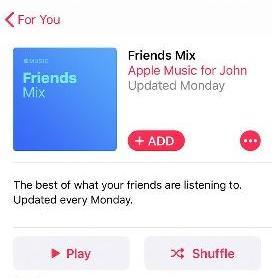
Stappen om iTunes-afspeellijsten te exporteren met de iTunes-app op Windows-pc
Als u een Windows-pc-gebruiker bent, kunt u eenvoudig iTunes-afspeellijsten naar MP3-indeling exporteren met behulp van de iTunes-app zelf. Dit zijn de stappen die u moet volgen.
Stap 1. Start de iTunes-app op uw Windows-pc.
Stap 2. Ga naar het tabblad "Bewerken" en klik vervolgens uit de weergegeven opties op de knop "Voorkeuren".
Stap 3. U moet de optie "Algemeen" aanvinken en vervolgens de knop "Instellingen importeren".
Stap 4. Er verschijnt een venster voor "Importeren met". Hier kiest u "MP3 Encoder" om eindelijk iTunes-afspeellijsten naar MP3-indeling te exporteren. Alle wijzigingen worden opgeslagen zodra op de knop "OK" is geklikt.
Stap #5. Ga terug naar je bibliotheek om de nummers te selecteren die je wilt exporteren naar MP3-formaat.
Stap #6. Tik na het selectieproces op de knop "Bestand" en vervolgens op de optie "Converteren".
Stap #7. Een andere reeks opties wordt weergegeven. Zorg ervoor dat u de optie "MP3-versie maken" kiest.
Stappen om iTunes-afspeellijsten te exporteren met de Apple Music-app op Mac-pc
Afgezien van het gebruik van de iTunes-app, is uw Apple Music-app ook nuttig. Hiermee kunt u eenvoudig iTunes-afspeellijsten exporteren naar MP3-indeling. Dit zijn de paar stappen die u moet voltooien.
Stap 1. Open op uw Mac-computer de app "Apple Music".
Stap 2. Op de hoofdinterface ziet u de optie "Muziek". Klik erop en tik vervolgens op de knop "Voorkeuren".
Stap 3. Zoek naar het tabblad "Bestanden" en selecteer het vervolgens. Kies vervolgens "Instellingen importeren".
Stap 4. In het menu "Instellingen importeren" is er een knop die u moet selecteren om het MP3-formaat te kiezen.
Stap #5. Vink het menu aan en kies vervolgens MP3. Tik vervolgens op de knop "OK".
Stap #6. Selecteer in uw bibliotheek de nummers die moeten worden verwerkt en geconverteerd naar MP3-indeling.
Stap #7. Klik vervolgens op het tabblad "Bestand" en kies vervolgens de knop "Converteren". Er wordt een pop-upmenu weergegeven waarin u de optie "MP3-versie maken" moet kiezen.
De MP3-versies van de iTunes-nummers bevinden zich naast de originele in de bibliotheek. Zo simpel is het, je kunt iTunes-afspeellijsten exporteren naar MP3-formaat!
Deel 2. Hoe een DRM-beveiligde iTunes-afspeellijst naar MP3 exporteren?
Nu, zoals we hebben aangegeven, werkt het gebruik van iTunes en de Apple Music-app alleen als je onbeschermde nummers wilt converteren. Als je iTunes-nummers hebt beveiligd, kun je er het beste mee omgaan door een professionele app als deze te gebruiken TunesFun Apple Music Converter.

Probeer het gratis Probeer het gratis
Afgezien van de mogelijkheid om de DRM-beveiliging van de liedjes, de TunesFun Apple Music Converter is ook in staat om iTunes-afspeellijsten gratis naar MP3-formaat te exporteren. Meer nog, het kan je helpen om de iTunes-afspeellijst te exporteren met vele andere formaten van muziekbestanden, waaronder FLAC, WAV, M4A en meer.
TunesFun Apple Music Converter werkt met een zeer hoge snelheid. Zo kunt u ervoor zorgen dat het hele proces binnen enkele minuten is voltooid. Het heeft ook een eenvoudige en duidelijke interface, dus je kunt uw MP3-muziekbestand ophalen veel makkelijker.
Ter referentie: hier leest u hoe u iTunes-afspeellijsten naar MP3-indeling kunt exporteren met de TunesFun Apple Music-converter.
Stap 1. Nadat u de app op uw Windows- of Mac-pc hebt geïnstalleerd, start u deze meteen en begint u met het selecteren of bekijken van de nummers die moeten worden geconverteerd.

Stap 2. Nadat de iTunes- of Apple Music-nummers zijn geïmporteerd, kunt u nu de instellingen voor het uitvoerprofiel instellen. Natuurlijk moet het uitvoerformaat worden ingesteld als MP3. Het uitvoerpad is ook belangrijk voor u om gemakkelijk toegang te krijgen tot de geconverteerde bestanden nadat het conversieproces is voltooid.

Stap 3. Tik op de knop "Converteren" om eindelijk iTunes-afspeellijsten naar MP3 te exporteren. De DRM-verwijderingsprocedure wordt ook door de app gedaan.
In slechts een paar minuten kunt u de MP3-bestanden gereed hebben in de uitvoermap die in stap 2 is gedefinieerd!
Deel 3. Overzicht
Naar exporteer iTunes-afspeellijsten naar MP3, kunt u zowel de iTunes- als de Apple Music-app gebruiken. Dit werkt echter alleen als u de onbeschermde wilt verwerken. Nu, als je iTunes-bestanden hebt beveiligd, is de beste manier om de conversie uit te voeren via een app als deze TunesFun Apple Music Converter!
laat een reactie achter